老白菜u盘启动分区表格式guid转mbr使用教程
来源:www.laobaicai.net 发布时间:2014-08-25 10:31
正常win8系统它们的硬盘分区表格式为guid,因为这样的分区表格式比较适用于win8以上的系统和苹果系统。那么我们win8系统使用不习惯想要装win7系统就需要进行硬盘分区表格式转换,那么如何将分区表格式guid转mbr呢?下面就带大家一起来学习老白菜u盘启动分区表格式guid转mbr使用教程。
1.将制作好的老白菜u盘启动盘插入usb接口(台式用户建议将u盘插在主机机箱后置的usb接口上),然后重启电脑,出现开机画面时,通过使用启动快捷键引导u盘启动进入到老白菜主菜单界面,选择“【02】运行老白菜Win2003PE增强版(旧电脑)”;回车确认,如下图所示
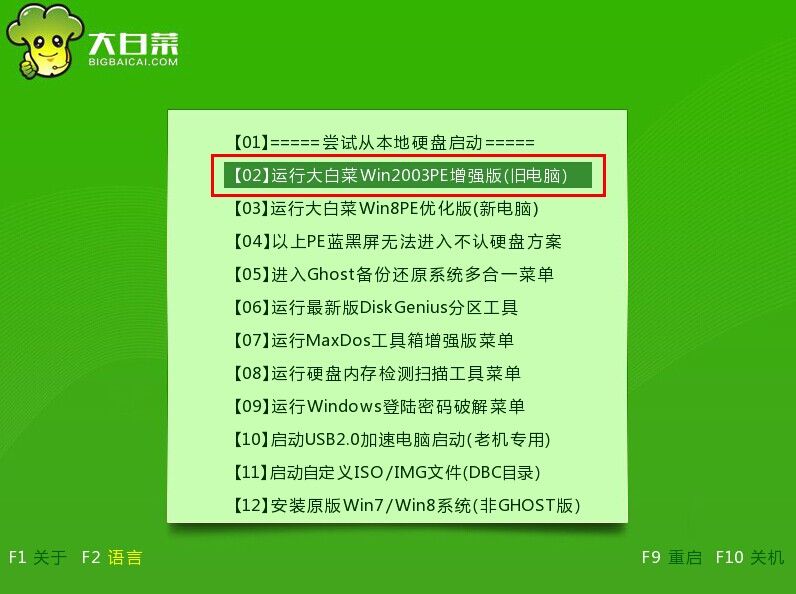
2.进入老白菜u盘启动pe系统,在桌面上找到diskgenius分区工具,点击打开。如下图所示
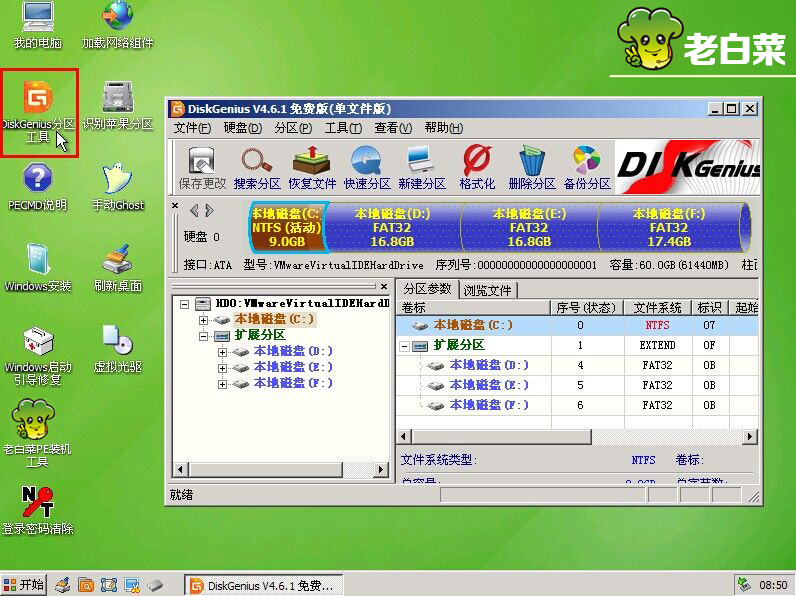
3.点击“删除所有分区(A)”删除电脑上已有的所有磁盘分区。如下图所示
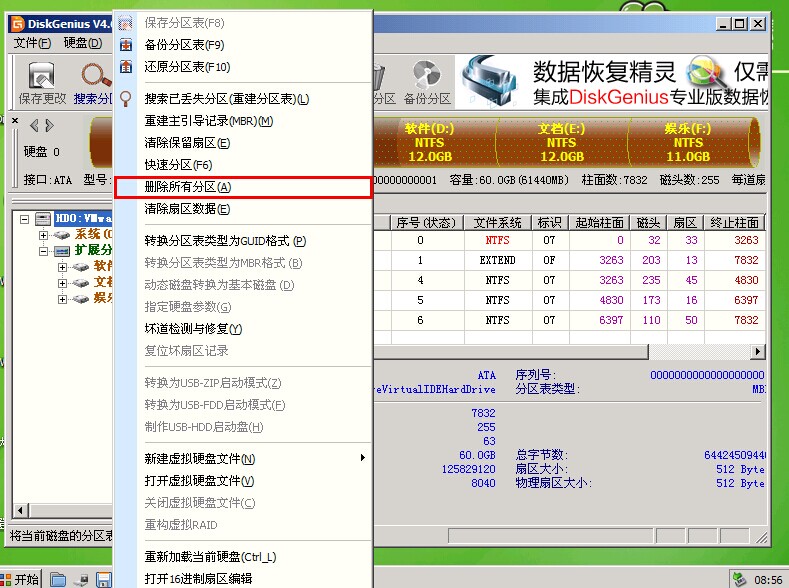
4.对弹出的提示框点击“是(Y)”如下图所示

5.下一步我们点击“硬盘(D)”选择“转换分区表类型为mbr格式(B)”。如下图所示
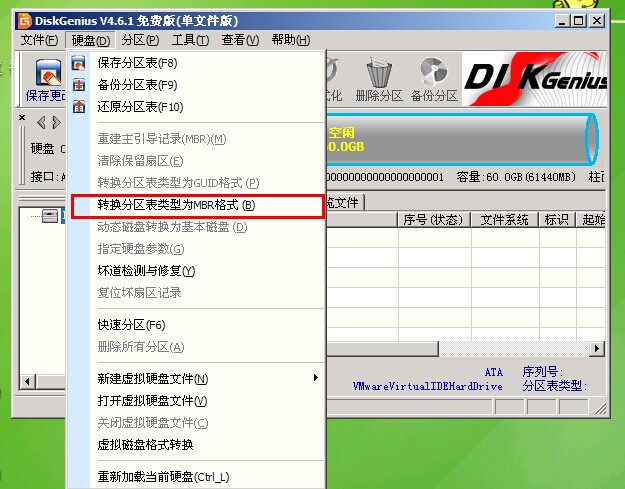
6.在弹出的框框中点击“确定”。如下图所示
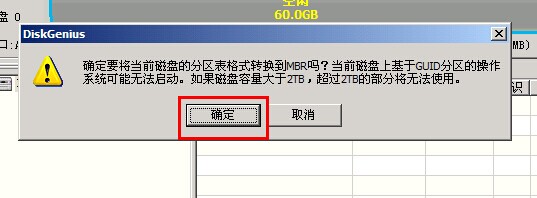
7.点击“保存修改”在弹出的框框中点击“是(Y)”。如下图所示
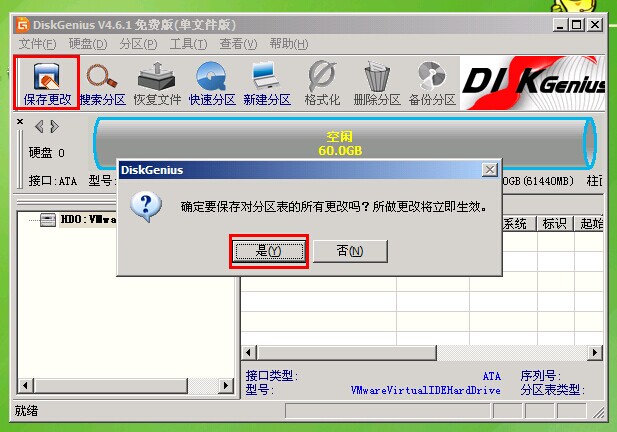
8.点击“快速分区”,这里我们选择“MBR”、“4个分区”点击确定开始分区。如下图所示
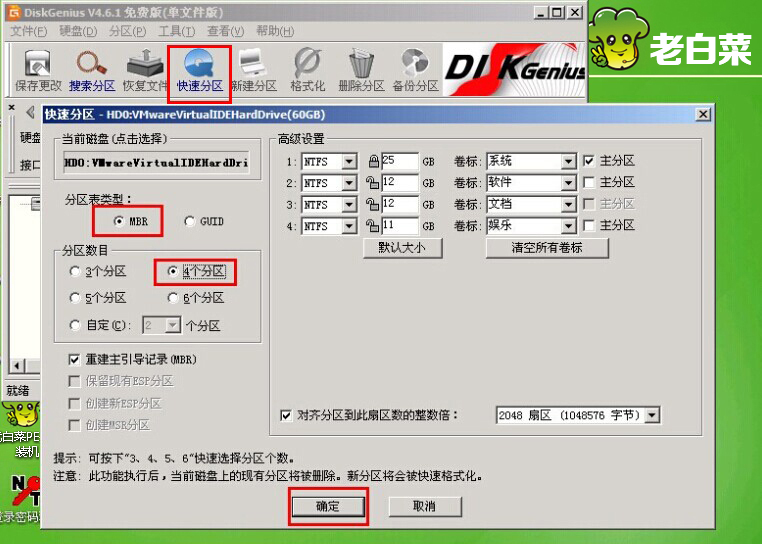
9.耐心等待分区完成。如下图所示

以上就是老白菜u盘启动格式guid转mbr使用教程,有需要用到格式guid转mbr的同志可以尝试以上使用教程,希望以上的使用教程可以给大家带来更多的帮助。
推荐阅读
"机械革命Z3 Pro笔记本一键安装win11系统教程"
- 宏碁Acer 非凡 S3X笔记本重装win7系统教程 2022-08-07
- 惠普暗影精灵6 amd笔记本安装win10系统教程 2022-08-06
- 雷神IGER E1笔记本一键重装win11系统教程 2022-08-05
- 华为huawei MateBook 13 2020笔记本重装win10系统教程 2022-08-04
神舟战神S7-2021S5笔记本一键重装win7系统教程
- 惠普ProBook430笔记本一键安装win11系统教程 2022-08-02
- 微星尊爵Prestige 14 2020笔记本重装win7系统教程 2022-08-02
- 神舟战神G8-CU笔记本一键安装win10系统教程 2022-08-01
- 戴尔Vostro 15 7500笔记本一键安装win11系统教程 2022-07-31
老白菜下载
更多-
 老白菜怎样一键制作u盘启动盘
老白菜怎样一键制作u盘启动盘软件大小:358 MB
-
 老白菜超级u盘启动制作工具UEFI版7.3下载
老白菜超级u盘启动制作工具UEFI版7.3下载软件大小:490 MB
-
 老白菜一键u盘装ghost XP系统详细图文教程
老白菜一键u盘装ghost XP系统详细图文教程软件大小:358 MB
-
 老白菜装机工具在线安装工具下载
老白菜装机工具在线安装工具下载软件大小:3.03 MB










